
Ka ardhur koha të kujtojmë përdoruesit ekzistues të OSX dhe të ndihmojmë ndërruesit e rinj të mësuesve si të merrni pamjet e ekranit në Mac. Brenda sistemit operativ apple kemi një paketë të plotë të mundësive për të marrë screenshot.
Marrja e fotografive në ekran është një nga detyrat e zakonshme e mësuesve ndërsa gjithnjë e më shumë punojnë me prezantime, krijojnë shënime për studentët ose zhvillojnë detyra për ta në platformat e të mësuarit. Helpfulshtë e dobishme të krijoni këto materiale me tekst multimedial me mbështetjen e imazheve.
Pavarësisht nëse duam të kapim një dritare, një pjesë të ekranit ose të gjithë ekranin, ka kombinime të ndryshme të tastierës që duhet të dini dhe që do t'i detajojmë më poshtë. Pas këtij mësimi, ju me siguri do të bëheni ekspert dhe do të dini se si ta përdorni këtë mjet të fuqishëm të përfshirë në OS X to ekranin e shtypur në Mac.
Si të bëni një pamje të ekranit në të gjithë ekranin
në kapni të gjithë ekranin e Mac Pa përjashtuar ndonjë zonë, ekziston një kombinim kyç që do të bëjë këtë detyrë specifike:

- Komanda (cmd) + çelësi i ndërrimit (Shift) + 3
Pasi të shtypni atë shkurtore, do të krijohet një skedar në tavolinën tonë të punës me pamjen e plotë të ekranit
Kapni një zonë specifike të ekranit OS X
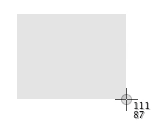
Nëse ajo që duam është bëni një pamje ekrani të një pjese të veçantë të ekranit, kombinimi i tastave që do të shtypen është shumë i ngjashëm me atë të mëparshëm, përveç që do të duhet të shtypim numrin 4 në vend të 3:
- Komanda (cmd) + çelësi i ndërrimit (Shift) + 4
Pasi të shtypni ato tasta në të njëjtën kohë në tastierën tuaj, do të shihni që kursori ndryshon dhe na lejon zgjidhni zonën specifike të ndërfaqes në të cilën duam të bëjmë pamjen e ekranit.
Një detaj i këtij opsioni është se disa numrat që tregojnë madhësinë në pixel që do të ketë kapja të ekranit.
Ka gjithashtu truket e tjera interesante në këtë mënyrë për të kapur ekranin:
- Duke shtypur tastin e hapësirës, ne do të bëjmë një kapni një dritare ose aplikacion të hapur, duke gjeneruar një hije të këndshme rreth ndërfaqes së saj në skedarin përfundimtar të kapjes së imazhit.
- Duke shtypur butonin e ndërrimit, ne do të bllokojmë lëvizjen vertikale ose horizontale kur lëviz kursorin.
Kapni një dritare në OS X
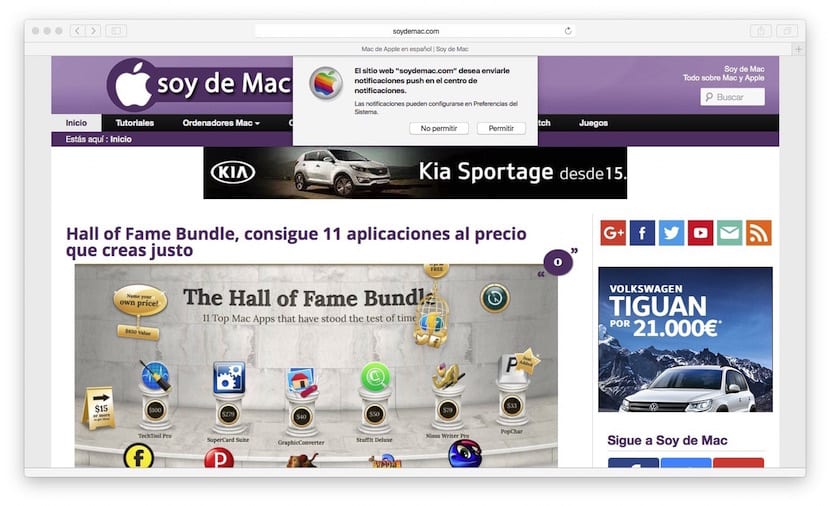
Megjithëse e kemi përmendur atë në rastin e mëparshëm, ne do të shpjegojmë më mirë si të bëni një screenshot të një dritare specifike në Mac. Para së gjithash, shtypni kombinimin e mëposhtëm të tasteve për të aktivizuar mënyrën e ekranit të printimit:
- Komanda (cmd) + çelësi i ndërrimit (Shift) + 4
Kur kursori i miut shndërrohet në kryq, ne shtypim tastin e hapësirës dhe do ta shohim tani forma e tij është bërë ajo e një aparati fotografik të fotografive. Tani kemi dy mundësi:
- Poziciononi kursorin e miut mbi dritare prej të cilave duam të marrim një screenshot. Pasi të vendosemi, ne shtypim butonin Magic Mouse dhe skedari me screenshot do të shkojë në tavolinën e punës.
- Shtypni tastin Escape në rast se pendohemi dhe ne nuk duam të shtypim dritaren.
Bëni një pamje të ekranit të kohëmatësit
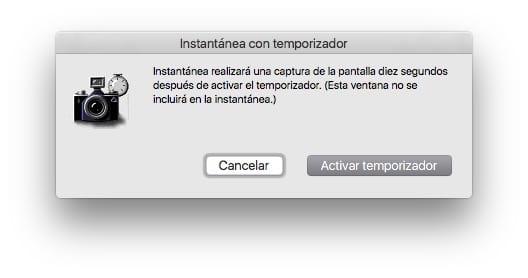
Nëse ajo që ju dëshironi është merrni një kapje me kohëmatës, është gjithashtu e mundur. Në këtë rast, duhet të hapni aplikacionin "Snapshot" që do të gjeni në Applications> Utilities.
Në krye të menusë, do të shihni se brenda opsionit "Kapja" ekziston mundësia për ta bërë atë me një kohëmatës. Në këtë rast, caktohet një kohë 10 sekonda për të marrë pamjen e ekranit të ndërfaqes.
Më shumë gjëra për të ditur në lidhje me pamjet e ekranit në Mac
Të gjitha kapjet ruhen në të njëjtën gjë vend e cila është në desktop dhe e formatuar .png Për më tepër, nëse shtojmë shtypjen e tasteve në tre kombinimet e tasteve ctrl, rezultati nuk do të ruhet në desktop por do të kopjohet në dërrasë me mbërtheckë për të mbajtur letrat për të qenë në gjendje ta ngjisni direkt aty ku është e nevojshme.
Deri më tani gjithçka është perfekte, por nëse nisemi nga ideja që marrja e këtyre kapjeve është shpejtësia me të cilën i bëjmë, ajo humbet efektivitetin e saj kur ruhet në desktop dhe më lart në formatin .png. Gjëja më normale, në rastin e mësuesve, është se ata kanë nevojë për to në një .jpg apo edhe në format .pdf dhe gjithashtu se ato janë ruajtur në një vend të caktuar. Nëse kjo është çështja juaj, ne gjithashtu kemi një zgjidhje, këtë herë, jo dhënë nga sistemi, por përmes një aplikacioni shumë të dobishëm dhe falas që është Ruaj ekranin.
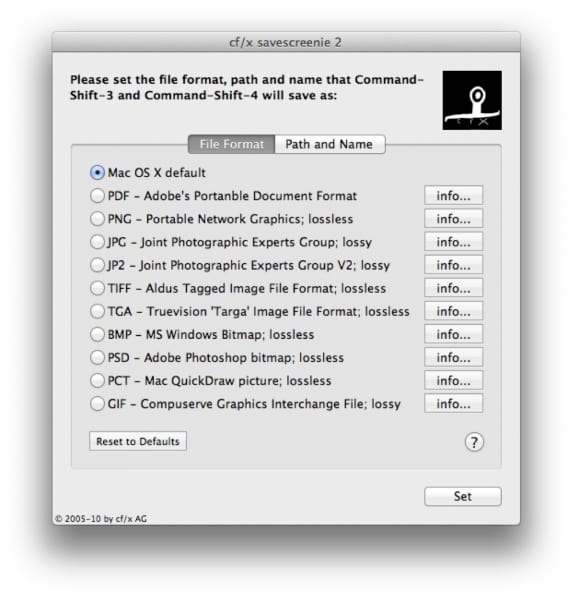
Me të mundeni modifikoni sjelljen të programit të kapjes së ekranit OSX në dëshirat tuaja dhe shndërroni një mjet tashmë të shpejtë në ultra të shpejtë pasi ju lejon të ndryshoni formatin e ruajtjes automatike, vendndodhjen dhe madje edhe emrin e përgjithshëm me të cilin ruhen kapjet. Eshtë e panevojshme të thuhet, ne mund të kthehemi në konfigurimin e paracaktuar të sistemit kur të duam.
Pastaj ju lëmë me më shumë truke të kësaj pajisje të përfshirë në OS X dhe kjo ofron kaq shumë mundësi:
Shkrepni pamje ekrani në pajisjet e tjera të Apple
Ne përfitojmë nga ky postim i orientuar në pamje ekrani për t'ju treguar se si mundemi merrni një pamje ekrani në pajisjet e tjera të Apple:
- Bëni pamje ekrani në Apple Watch
- Regjistroni në video atë që ndodh në pajisjen tuaj iOS
- Si të kapni imazhin në një TV Apple nga Mac
Unë u shpjegoj të gjithëve që fillojnë me Mac rëndësinë e pamjeve në ekran, pas gjashtë muajsh i pyes pse nuk do të largohen nga Mac dhe ata më thonë "nuk mund të jetoj pa screenshots".
Soshtë kështu, është diçka kaq e thjeshtë për ta bërë, saqë të gjithë e duam.
Unë kam një dosje të quajtur "kapje" dhe brenda një për çdo vit, aktualisht 2013 me pothuajse 300 kapje. I konvertoj këto në JPG dhe i ngarkoj në serverin privat FTP me idenë për të qenë në gjendje t'i qasem nga çdo kompjuter, pavarësisht nëse nuk është Mac.
A më dërgoni një kërkesë për miqësi në FaceBook? Kapni me datën / kohën dhe nxirreni jashtë: f
Brohoritje.
E vërteta është se unë gjithashtu inicioj shumë kolegë dhe ata më thonë të njëjtën gjë. Të gjitha të mirat!
Ky mjet do të jetë shumë i dobishëm për mua. Shtë e vërtetë që mësuesit duhet të marrin screenshot shpejt.
Shpresoj që me programin Savescreenie të përmirësoni kapjet tuaja! Faleminderit!
Kur marr kapjet dhe dërgoj skedarin me postë si një bashkëngjitje, personi që e merr atë e bën me një cilësi dhe madhësi shumë të ulët.
A di dikush se si të përmirësojë cilësinë e një kapjeje?
Shumë falemnderit
Nuk mund të bëj një screenshot me trackpad. Para azhurnimit nëse do ta bëja atë komandë plus butonin e ndryshimit plus numrin 4 dhe një klikim të shpejtë të dyfishtë në trackpad por tani nuk mundem, jo me një klikim, as me dy. Unë mund ta bëj atë vetëm me miun dhe nuk jam vërtet adhurues i miut. Dikush mund të më ndihmojë?